一秒神操作系列之WPS文档一键抠图换背景
作者:时予来源:部落窝教育发布时间:2022-04-12 21:51:52点击:3341
版权说明: 原创作品,禁止转载。
编按:
本文主要跟大家分享了如何用WPS文档一键抠图换背景。
领导把我叫到办公室,然后告诉我,为了吸引更多的人才,尤其是极富有个性的职场新人。我们要在公司的宣传照上,下点功夫,要呈现给人一种工作与休闲交融的和谐氛围。
听君一席话,如听一席话,这跟前几天那个想要五彩斑斓的黑的甲方没啥区别。
但是,一向坚信方法总比困难多的PS能力战五渣的我,想了一个办法。
灵感来自于前天要交蓝底证件照,而我只有红底,又不愿意再花一份钱,在WPS文档这个宝藏软件里,完成了证件照红底变蓝底的成就。一起来看看操作吧!
1.选中图片,在【图片工具】选项栏中找到【扣除背景】,直接点击,进入【智能抠图】模式,系统自动定位到一键抠人像,稍稍等待,图片里的人像就被完整抠出。

2.选择【换背景】,可以看到有透明背景、纯色背景、渐变背景等各种类型。这里为了满足领导的诉求,我们点击最后的“+”,给这个图片添加一个山水风景背景,瞬间一种徜徉于山水之间,还不忘努力工作的和谐感扑面而来。

3.点击【复制抠图】,粘贴到文档中。再次选中图片,点击鼠标右键,选择“另存为图片”。

再来回顾一下,抠图换背景前后的差别吧!

本期先讲到这,下一期咱们继续一秒神技能操作技巧系列,敬请期待!
Word学习交流请加QQ群:816626786
做Word大神,快速提升工作效率,部落窝教育《Word极速贯通班》直播课全心为你!
扫下方二维码关注公众号,可随时随地学习Word:
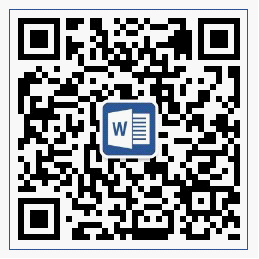
相关推荐:
仅需30秒,用WPS文档批量给图片添加水印
